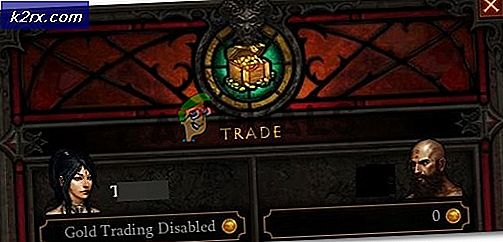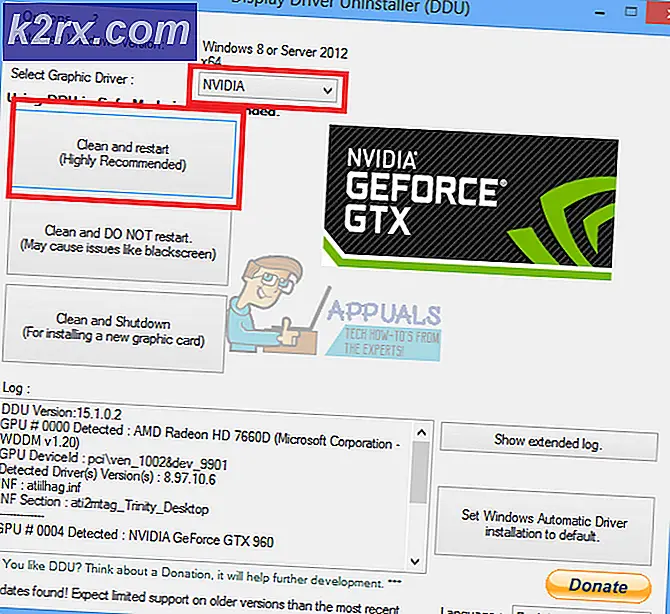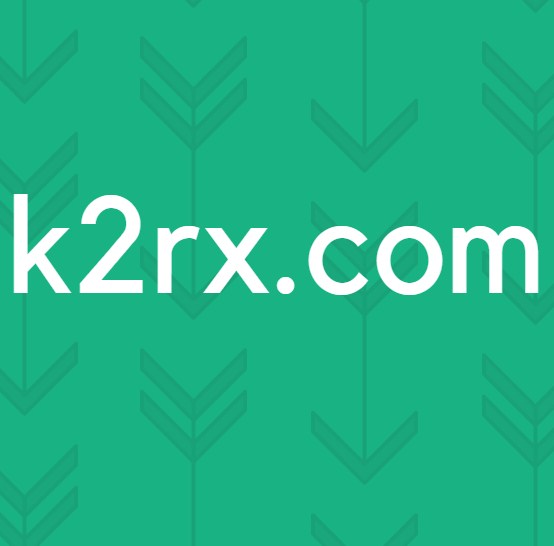Cara Memperbaiki kode kesalahan 0x87e00005 di Xbox One
Beberapa pengguna Xbox One dilaporkan mengalami Kode kesalahan 0x87e00005 kapan pun mereka mencoba mengunduh game tertentu yang sebelumnya mereka bayar dari Xbox Store. Sebagian besar pengguna yang terpengaruh melaporkan bahwa ini adalah masalah berulang untuk mereka dan hanya terjadi dengan satu atau beberapa judul game (tidak dengan semua game di dalam perpustakaan). Pengguna lain melihat kode kesalahan ini saat mencoba meluncurkan game digital yang sudah diunduh di konsol mereka.
Apa yang menyebabkan Kode Kesalahan 0x87e00005?
Kami menganalisis kode kesalahan khusus ini dan gejalanya dengan melihat berbagai laporan pengguna dan strategi perbaikan yang biasanya digunakan untuk memperbaiki kode kesalahan ini di Xbox One. Ternyata, beberapa penyebab potensial diketahui memicu pesan kesalahan khusus ini:
Jika Anda saat ini berjuang untuk menyelesaikan kode kesalahan yang sama di konsol Xbox Anda, artikel ini akan memberi Anda beberapa panduan pemecahan masalah yang berbeda. Di bawah, Anda akan menemukan kumpulan metode yang telah berhasil digunakan oleh pengguna lain dalam situasi yang sama untuk memahami dasar dari masalah ini.
Agar tetap seefisien mungkin, kami menganjurkan Anda untuk mengikuti perbaikan potensial di bawah ini dalam urutan yang disajikan. Kami memesannya berdasarkan efisiensi dan tingkat keparahan, jadi terlepas dari penyebab yang memicu kode kesalahan, Anda pada akhirnya akan dapat memperbaiki masalah tersebut.
Mari kita mulai!
Metode 1: Verifikasi status Server Live
Sebelum Anda mencoba strategi perbaikan lainnya, penting untuk memastikan bahwa Anda tidak mengalami masalah karena masalah server. Jika skenario ini akhirnya berlaku untuk situasi khusus Anda, maka tidak ada strategi perbaikan yang layak untuk Anda (selain menunggu masalah diselesaikan oleh teknisi Microsoft.
Jadi, mulailah dengan memeriksa apakah ada masalah dengan layanan Live Xbox One dengan mengakses tautan ini (sini). Setelah Anda tiba di halaman ini, lihat apakah salah satu layanan Xbox Live terpengaruh oleh masa pemeliharaan atau masalah yang tidak terduga.
Jika halaman status Microsoft melaporkan bahwa ada masalah dengan beberapa layanan, jelas bahwa masalah tersebut tidak terjadi secara lokal. Dalam kasus ini, tunggu beberapa jam dan kembali ke halaman ini untuk melihat apakah masalah telah diselesaikan.
Jika sudah, coba unduh ulang game dan lihat apakah file Kode kesalahan 0x87e00005tidak lagi terjadi. Jika penyelidikan di atas tidak mengungkapkan masalah mendasar apa pun dengan server Microsoft, turunkan ke bawah untuk perbaikan yang ditargetkan secara lokal.
Metode 2: Menggunakan Mode Offline
Beberapa pengguna yang terpengaruh telah melaporkan bahwa mereka dapat menghindari Kode kesalahan 0x87e00005sekaligus dengan meluncurkan game yang sebelumnya menampilkan kesalahan saat konsol dalam mode offline. Ini lebih merupakan solusi daripada perbaikan mengingat pada dasarnya Anda akan kehilangan fitur multipemain apa pun, tetapi ini akan memungkinkan Anda memainkan pengalaman pemain tunggal apa pun jika Anda mencari perbaikan cepat.
catatan: Solusi ini hanya berlaku jika Anda mengalami masalah saat mencoba meluncurkan game digital yang sudah diunduh di HDD atau SSD konsol Anda. Jika Anda mengalami masalah di Kode kesalahan 0x87e00005saat mencoba mengunduh permainan, langsung pindah ke Metode 3.
Berikut panduan cepat untuk memainkan game dalam Mode Offline di Xbox One:
- Tekan tombol Xbox pada pengontrol Anda untuk membuka menu panduan. Kemudian, gunakan menu yang baru muncul untuk bernavigasi Pengaturan> Sistem> Pengaturan> Jaringan.
- Setelah Anda tiba di menu Jaringan, buka Pengaturan jaringandan pilih Pergi offline.
- Setelah mode offline aktif, luncurkan game yang sebelumnya memicu masalah dan lihat apakah Anda sekarang dapat bermain secara normal.
Jika masalah yang sama masih terjadi atau Anda sedang mencari perbaikan permanen yang akan menangani Kode kesalahan 0x87e00005,pindah ke metode berikutnya di bawah ini.
Metode 3: Melakukan siklus daya
Ternyata, dalam banyak kasus itu akan menghasilkan Kode kesalahan 0x87e00005, masalah dapat diselesaikan dengan melakukan siklus daya di konsol Xbox One Anda. Prosedur ini akan menghabiskan kapasitor daya konsol Anda, yang pada akhirnya akan memperbaiki banyak masalah terkait firmware yang akan memicu kode kesalahan ini saat pengguna mencoba mengunduh atau membuka game.
Berikut panduan yang mudah diikuti yang akan memandu Anda melalui prosedur melakukan siklus daya di konsol Xbox One Anda:
- Dengan konsol Anda dihidupkan sepenuhnya, tekan dan tahan tombol Xbox (terletak di bagian depan konsol Anda) selama sekitar 10 detik. Tekan terus sampai LED depan berhenti berkedip.
- Setelah daya terputus sepenuhnya, tekan tombol daya sekali lagi untuk memulai konsol Xbox One Anda sekali lagi.
- Jika Anda melihat animasi boot-up berwarna hijau muncul di urutan pengaktifan berikutnya, itu berarti prosedur perputaran daya berhasil.
- Setelah urutan startup selesai, coba ulangi tindakan yang sebelumnya menyebabkan Kode kesalahan 0x87e00005dan lihat apakah masalahnya sudah teratasi.
Jika kode kesalahan yang sama masih terjadi, pindah ke metode selanjutnya di bawah ini.
Metode 4: Mengubah DNS default ke DNS Publik Google
Pelaku lain yang mungkin berpotensi memicu Kode kesalahan 0x87e00005adalah alamat DNS default yang bermasalah. Beberapa pengguna yang terpengaruh telah berhasil menyelesaikan masalah ini untuk selamanya dengan memaksa konsol Xbox One mereka menggunakan DNS Publik Google (Server Nama Domain), bukan default konsol.
Berikut panduan cepat tentang mengubah DNS default di Konsol Xbox Once menjadi DNS Google:
- Dari menu utama Xbox One, buka Pengaturan> Jaringan> Pengaturan Lanjutan.
- Setelah Anda berada di dalam Pengaturan lanjutan menu, buka Pengaturan DNS dan pilih Manual dari daftar opsi yang tersedia.
- Saat Anda masuk ke layar berikutnya, masukkan 8.8.8.8 di kotak yang terkait dengan DNS primer dan 8.8.4.4 di DNS Sekunder kotak.
- Setelah alamat DNS default diubah, mulai ulang konsol Anda dan lihat apakah masalah telah diselesaikan pada startup konsol berikutnya.
Jika sama Kode kesalahan 0x87e00005masih terjadi, pindah ke metode berikutnya di bawah.
Metode 5: Mengatur ulang konsol Xbox One
Jika tidak ada metode di atas yang memungkinkan Anda meluncurkan game di Xbox One tanpa menemukan file Kesalahan 0x87e00005, ada satu perbaikan lagi yang berpotensi tinggi untuk menyelesaikan masalah ini. Banyak pengguna Xbox One telah berhasil menggunakan metode ini untuk memperbaiki masalah tanpa batas waktu, tetapi ada sisi negatifnya.
Prosedur ini akan mengatur ulang semua file dan preferensi pengguna yang termasuk dalam sistem operasi dan firmware. Meskipun ini kemungkinan besar akan menghilangkan data rusak yang dapat menyebabkan masalah ini, ini juga dapat membuat sistem Anda melupakan beberapa preferensi pengguna yang mungkin telah Anda siapkan sebelumnya.
Namun, kabar baiknya adalah Anda tidak akan kehilangan aplikasi atau game yang diinstal, jadi tidak perlu mengunduh ulang apa pun kecuali Anda menginginkannya. Berikut panduan cepat untuk mengatur ulang konsol Xbox One:
- Dengan Xbox One dihibur sepenuhnya, tekan tombol Xbox One pada pengontrol Anda untuk membuka menu panduan. Saat Anda sampai di sana, gunakan menu panduan untuk bernavigasi Sistem> Pengaturan> Sistem> Info Konsol.
- Saat Anda berada di dalam menu Info Konsol, pilih aktif Setel ulang konsol.
- Dari daftar opsi yang tersedia di dalam Setel ulang konsol menu, pilih Setel ulang dan simpan game & aplikasi saya.
- Setelah proses selesai, konsol Anda akan otomatis dimulai ulang. Setelah konsol Anda boot kembali, ulangi tindakan yang sebelumnya memicu Kesalahan 0x87e00005dan lihat apakah masalah telah teratasi.